9 najboljših popravkov za napravo Bluetooth, ki se na iPhonu ne poveže samodejno
Miscellanea / / April 02, 2023
Po napornem delovnem dnevu se usedete na kavč in povežete slušalke Bluetooth. Ti Odpri Spotify ali Apple Music in se odločite predvajati svojo najljubšo pesem šele takrat, ko ugotovite, da se glasba predvaja na zvočniku namesto v slušalkah. Zdaj morate iti v nastavitve in ročno povezati slušalke, kar je frustrirajoče. Če se vaša naprava Bluetooth ne poveže samodejno z iPhoneom, je ta članek za vas.

To je precej pogosta težava s katerimi smo se tudi že večkrat srečali. Včasih je težava morda prisotna v slušalkah, včasih pa je lahko na vašem iPhoneu. Vse to smo obravnavali v tem članku. Tukaj je devet preprostih načinov za odpravljanje in odpravo te težave.
Začnimo s poskusom pozabe in ponovne povezave vaše naprave Bluetooth z vašim iPhoneom.
1. Ponovno vzpostavite povezavo z napravo Bluetooth
Ponovna povezava vaše naprave Bluetooth bo izbrisala in ponastavila vse konfiguracije, uporabljene za to napravo na vašem iPhoneu. To je dobra priložnost za odpravo težave. Evo, kako lahko to storite.
Korak 1: Odprite aplikacijo Nastavitve.
2. korak: Tapnite Bluetooth.


3. korak: Dotaknite se naprave, ki jo želite znova povezati.
4. korak: Izberite »Pozabi to napravo«.


S tem boste zdaj povezano napravo odstranili iz vašega iPhone-a.
5. korak: Sedaj morate svojo napravo ponovno seznaniti z vašim iPhoneom. Vaš iPhone bo samodejno poiskal naprave v bližini. Dotaknite se naprave, s katero se želite povezati.
6. korak: S tem boste napravo povezali z vašim iPhoneom in poleg naprave boste videli »Povezano«.

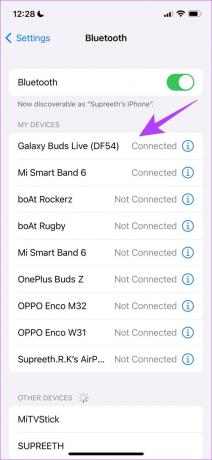
S tem smo odpravili našo težavo, toda to je tudi tisto, kar je včasih odpravilo našo težavo – preklop na omrežje Wi-Fi s pasom 5 GHz z omrežja Wi-Fi s pasom 2,4 GHz. Se sliši nenavadno? Ni res, berite naprej, če želite izvedeti več.
2. Povežite se s pasom 5 GHz Wi-Fi
Če uporabljate pas Wi-Fi 2,4 GHz, obstaja možnost, da boste naleteli na motnje. To je zato, ker Bluetooth uporablja tudi frekvenčni pas 2,4 GHz, kar lahko povzroči prekrivanje signalov. Ta motnja na koncu povzroči nekaj težav in lahko vpliva tudi na povezljivost naprave.

Če imate torej v omrežju Wi-Fi nadomestno možnost pasu 5 Ghz, se povežite z njim in preverite, ali je težava odpravljena ali ne. Če iz kakršnega koli razloga ne morete uporabiti te metode, ne skrbite, saj imamo tudi veliko alternativnih in učinkovitih metod.
3. Prekinite povezavo vaše naprave Bluetooth z drugimi napravami
Vse naprave Bluetooth in slušalke se ne morejo povezati z več napravami hkrati. Torej, če samodejna povezava vaše naprave Bluetooth ne deluje z vašim iPhoneom, se je morda že povezal z drugo napravo. Torej ga ločite od tega. Funkcija samodejne povezave bi morala delovati dobro.
Podobno lahko poskusite tudi odklopiti druge povezane naprave na vašem iPhoneu. Evo kako.
4. Odklopite druge povezane naprave na vašem iPhoneu
Ni jasnega razloga, zakaj ta metoda odpravi težavo, vendar lahko poskusite prekiniti povezavo vseh drugih povezanih naprav prek Bluetooth na vašem iPhoneu. Zdaj lahko preverite, ali se lahko zadevna naprava Bluetooth samodejno poveže z vašim iPhoneom.
Korak 1: Odprite aplikacijo Nastavitve.
2. korak: Tapnite Bluetooth.


3. korak: Tapnite povezano napravo Bluetooth, da jo prekinete z vašim iPhoneom.

Če tudi to ne deluje, posodobite vdelano programsko opremo vaše naprave Bluetooth.
5. Posodobite vdelano programsko opremo naprave Bluetooth
Nekatere naprave Bluetooth imajo namensko aplikacijo za njihov nadzor in konfiguracijo. Te aplikacije vam ponujajo tudi možnost posodobitve vdelane programske opreme. Če je naprava Bluetooth, ki se ne poveže samodejno na vašem iPhoneu, razširjena težava, jo bodo razvijalci zagotovo odpravili s posodobitvijo.
Tako je na primer videti v namenski aplikaciji za Naprave Samsung Bluetooth za posodobitev vdelane programske opreme.
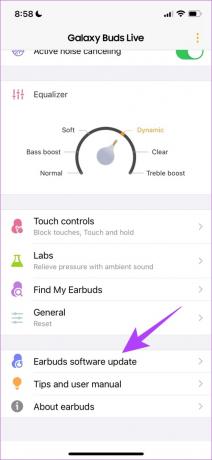
Te aplikacije lahko poiščete v App Store in posodobite vdelano programsko opremo znotraj aplikacije. Podobno vam te aplikacije ponujajo tudi možnost ponastavitve naprave Bluetooth, če nič drugega ne deluje.
6. Ponastavite napravo Bluetooth
Ponastavitev naprave Bluetooth bo ponastavila vse uporabljene konfiguracije na njihova privzeta stanja. Obstaja velika verjetnost, da je večina težav odpravljenih. To je mogoče tudi v uradni aplikaciji za napravo Bluetooth. Tako je videti v aplikaciji Samsung Galaxy Buds.

7. Posodobite svoj iPhone
Kot smo že omenili, lahko to težavo povzročijo tudi nekatere napake na vašem iPhoneu. Če je napaka, zaradi katere se naprave Bluetooth ne povežejo samodejno na vašem iPhoneu, razširjena, bo Apple zagotovo izdal posodobitev. Tukaj je opisano, kako preverite, ali je na vašem iPhoneu na voljo posodobitev.
Korak 1: Odprite aplikacijo Nastavitve.
2. korak: Dotaknite se Splošno.


3. korak: Tapnite Posodobitev programske opreme.
4. korak: Če ste že na zadnji posodobitvi, bo vaš iPhone pokazal, da ste. Če ne, boste dobili možnost posodobitve vašega iPhone-a.


8. Ponastavite omrežne nastavitve v iPhonu
Ponastavitev omrežnih nastavitev na vašem iPhonu bo znova uporabil vse privzete konfiguracije, povezane z vašimi omrežji Wi-Fi, Cellular in Bluetooth. Če se vaša naprava Bluetooth ne poveže samodejno z iPhoneom, je to precej učinkovita rešitev.
Korak 1: Odprite aplikacijo Nastavitve.
2. korak: Dotaknite se Splošno.


3. korak: Izberite »Prenesi ali ponastavi iPhone« in tapni Ponastavi.


4. korak: Na koncu tapnite Ponastavi omrežne nastavitve. Tako boste zagotovili, da bodo vse vaše omrežne nastavitve obnovljene v prvotno stanje.

Če tudi to ne deluje, lahko v skrajnem primeru ponastavite vse nastavitve v iPhonu.
9. Ponastavite iPhone
Težko je natančno določiti napačno konfiguracijo, ki povzroča težavo na vašem iPhoneu, zato razmislite o vrnitvi vseh nastavitev in konfiguracij na privzeta stanja. To je točno tisto, kar naredi ponastavitev iPhona, ne da bi pri tem izbrisali svoje podatke. Obstaja velika verjetnost, da bodo odpravljene tudi vse težave, povezane z Bluetoothom.
Evo, kako to storiti.
Korak 1: Odprite aplikacijo Nastavitve in izberite Splošno.


2. korak: Izberite "Transfer & Reset iPhone".
3. korak: Dotaknite se Ponastavi.


4. korak: Zdaj tapnite »Ponastavi vse nastavitve«, da vrnete vse nastavitve in konfiguracije vašega iPhone-a na privzete.

To je vse, kar morate storiti, če se vaša naprava Bluetooth ne poveže samodejno z vašim iPhoneom. Če imate še nekaj vprašanj, si lahko spodaj ogledate razdelek s pogostimi vprašanji.
Pogosta vprašanja o povezovanju Bluetooth z iPhoneom
Domet slušalk Bluetooth za uporabne rezultate je približno 30 čevljev ali 10 metrov.
Da, na iPhoneu se lahko povežete z več kot eno napravo hkrati.
Ne, ni znano, da bi odpravljanje šumov povzročalo težave v zvezi s samodejno povezavo naprave Bluetooth v iPhonu.
Enostavno samodejno povežite katero koli napravo Bluetooth
Upamo, da vam je ta članek pomagal odpraviti težavo. Torej, naslednjič, ko se vaša naprava Bluetooth ne bo samodejno povezala z iPhoneom, veste, kaj morate iskati. Takšne težave so eden od razlogov, zakaj ljudje priporočajo nakup Airpods za vse funkcije brezhibne povezave z iPhonom!
Nazadnje posodobljeno 28. marca 2023
Zgornji članek lahko vsebuje pridružene povezave, ki pomagajo pri podpori Guiding Tech. Vendar to ne vpliva na našo uredniško integriteto. Vsebina ostaja nepristranska in verodostojna.
Napisal
Supreeth Koundinya
Supreeth je nenavaden tehnološki fanatik in se ob tem zabava že od otroštva. Trenutno počne tisto, kar ima najraje – piše o tehnologiji pri Guiding Tech. Je nekdanji inženir strojništva in dve leti dela v industriji električnih vozil.

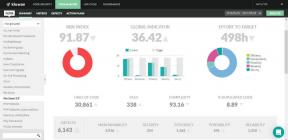
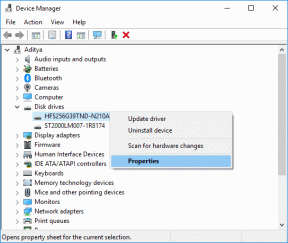
![Popravite, da WiFi ne deluje v sistemu Windows 10 [100 % deluje]](/f/088f7c32e968d75e3d6b400c9b123509.png?width=288&height=384)